【Linux】CentOS 7下安裝JDK詳細過程
Linux上一般會安裝Open JDK,關於OpenJDK和JDK的區別:http://www.cnblogs.com/sxdcgaq8080/p/7487369.html
下面開始安裝步驟:
--------------------------------------------------------------------------第一步-----------------------------------------------------------------------
第一步 解除安裝系統自帶的OpenJDK以及相關的java檔案
①在命令視窗鍵入:
java -version

可以看到系統自帶的OpenJDK版本資訊。
②在命令視窗鍵入:
rpm -qa | grep java
命令說明:
rpm 管理套件
-qa 使用詢問模式,查詢所有套件
grep 查詢檔案裡符合條件的字串
java 查詢包含java字串的檔案

以上檔案中:
下面這幾個可以刪除
java-1.7.0-openjdk-1.7.0.111-2.6.7.8.el7.x86_64 java-1.8.0-openjdk-1.8.0.102-4.b14.el7.x86_64 java-1.8.0-openjdk-headless-1.8.0.102-4.b14.el7.x86_64 java-1.7.0-openjdk-headless-1.7.0.111-2.6.7.8.el7.x86_64
noarch檔案可以不用刪除
python-javapackages-3.4.1-11.el7.noarch tzdata-java-2016g-2.el7.noarch javapackages-tools-3.4.1-11.el7.noarch
③在命令視窗鍵入:
rpm -e --nodeps java-1.7.0-openjdk-1.7.0.111-2.6.7.8.el7.x86_64
但是會出錯,因為在普通使用者sxd使用者下,並沒有操作這幾個檔案的許可權。
解決:
在命令視窗鍵入:
su root
進入root使用者,可以有許可權操作這幾個檔案。

完整的刪除檔案的命令,在命令視窗鍵入:
rpm -e --nodeps java-1.7.0-openjdk-1.7.0.111-2.6.7.8.el7.x86_64 rpm -e --nodeps java-1.8.0-openjdk-1.8.0.102-4.b14.el7.x86_64 rpm -e --nodeps java-1.8.0-openjdk-headless-1.8.0.102-4.b14.el7.x86_64 rpm -e --nodeps java-1.7.0-openjdk-headless-1.7.0.111-2.6.7.8.el7.x86_64
命令介紹:
rpm 管理套件
-e 刪除指定的套件
--nodeps 不驗證套件檔的相互關聯性
④檢查是否已經刪除成功
在命令視窗鍵入:
java -version

代表已經刪除成功了。
⑤如果還沒有刪除,則用yum -y remove去刪除他們
------------------------------------------------------------------------------第二步-----------------------------------------------------------------------------
第二步 下載最新穩定JDK
【注意】:JDK安裝在哪個使用者下,就是給哪個使用者使用
①下載地址為
當前最新版本下載地址:http://www.oracle.com/technetwork/java/javase/downloads/index.html
歷史版本下載地址: http://www.oracle.com/technetwork/java/javase/archive-139210.html
②貼上地址到瀏覽器位址列
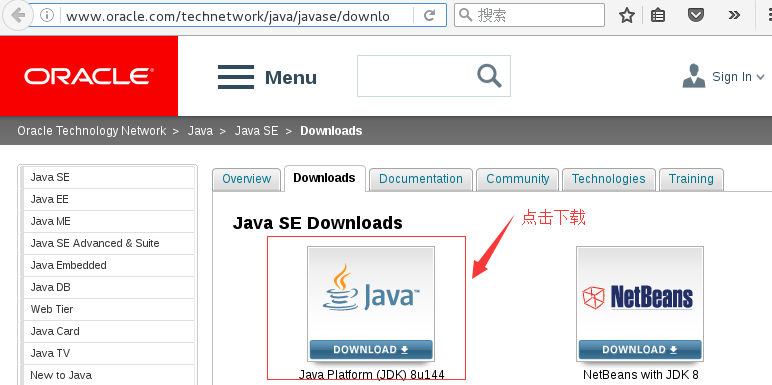

通過瀏覽器下載會預設下載到當前登陸使用者的下載目錄, 例如當前登陸使用者是root,那麼下載位置為"/root/下載/jdk-8u144-linux-x64.tar.gz".
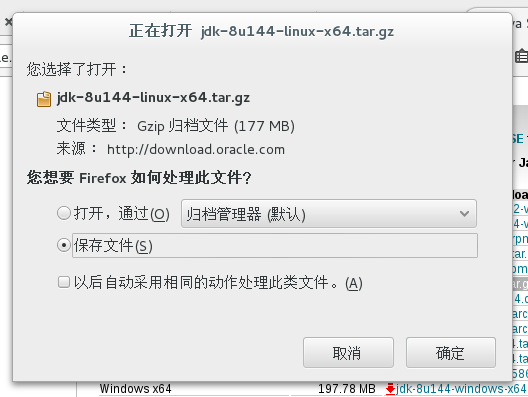
下載速度較慢
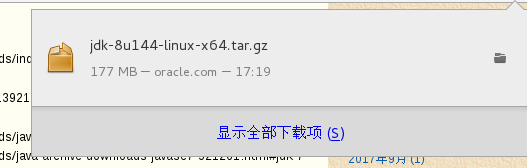
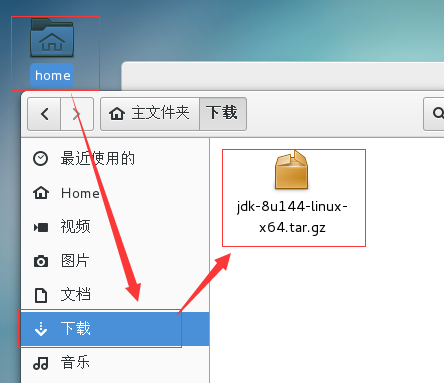
當前使用者是sxd使用者,所以可以看到下載的JDK檔案位於/home/sxd/下載/jdk-8u144-linux-x64.tar.gz
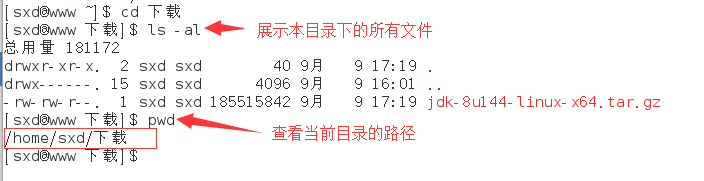
③下載完成後,將JDK壓縮包 複製一份到/usr/local/src/作備份
鍵入命令:
cp jdk-8u144-linux-x64.tar.gz /usr/local/src/
命令說明:
cp 複製檔案或目錄
jdk-8u144-linux-x64.tar.gz 檔名
/user/local/src 要複製的目標目錄
出了點小問題:
cp拷貝檔案的時候,出現了許可權不夠的問題,也就解釋了為什麼剛剛上面檢視JDK壓縮檔案的時候,檔名是紅色的。

修改檔案或者目錄許可權的先關操作說明:http://www.cnblogs.com/sxdcgaq8080/p/7498906.html
④修改JDK壓縮檔案的許可權,然後再進行復制操作
在命令列鍵入:
chmod 755 jdk-8u144-linux-x64.tar.gz
之後在鍵入:
ls -al
可以看到效果:
檔名已經顯示為綠色,行首也可以實際的看到許可權 更改為:-rwxr-xr-x

接下來,鍵入:

把許可權修改為777依舊無法cp操作
⑤最終進入root使用者下,進行復制操作
鍵入:

這才複製成功。
-----------------------------------------------------------------------第三步-----------------------------------------------------------------------------
第三步 解壓JDK
①將/home/sxd/下載/jdk-8u144-linux-x64.tar.gz檔案拷貝一份到/usr/java
命令列鍵入:
cp jdk-8u144-linux-x64.tar.gz /usr/java

②在java目錄下,解壓JDK壓縮檔案
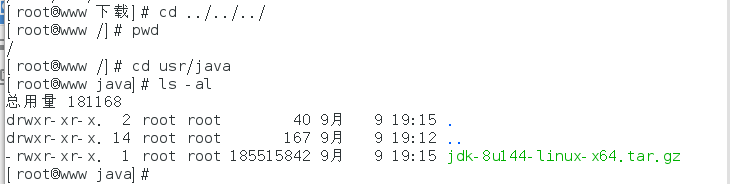
在命令視窗鍵入:
tar -zxvf jdk-8u144-linux-x64.tar.gz
命令介紹:
tar 備份檔案
-zxvf
-z 通過gzip指令處理備份檔案
-x 從備份檔案中還原檔案
-v 顯示指令執行過程
-f 指定備份檔案
jdk-8u144-linux-x64.tar.gz 檔名
檔案解壓完成。

③刪除JDK壓縮包
在命令列鍵入:
rm -f jdk-8u144-linux-x64.tar.gz
命令解釋:
rm 刪除檔案或目錄
-f 強制刪除檔案或目錄
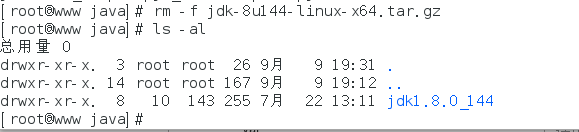
-------------------------------------------------------------------------------------第四步----------------------------------------------------------------------------------------
第四步 配置JDK環境變數
①編輯全域性變數
在命令列鍵入:
vim /etc/profile
命令說明:
vim 文字編輯
/etc/profile 全域性變數檔案

進入文字編輯狀態下,游標走到檔案最後一行,鍵盤按下:
i
進入插入狀態:
在文字的最後一行貼上如下:
注意JAVA_HOME=/usr/java/jdk1.8.0_144 就是你自己的目錄
#java environment export JAVA_HOME=/usr/java/jdk1.8.0_144 export CLASSPATH=.:${JAVA_HOME}/jre/lib/rt.jar:${JAVA_HOME}/lib/dt.jar:${JAVA_HOME}/lib/tools.jar export PATH=$PATH:${JAVA_HOME}/bin
【注】:CentOS6上面的是JAVAHOME,CentOS7是{JAVA_HOME}
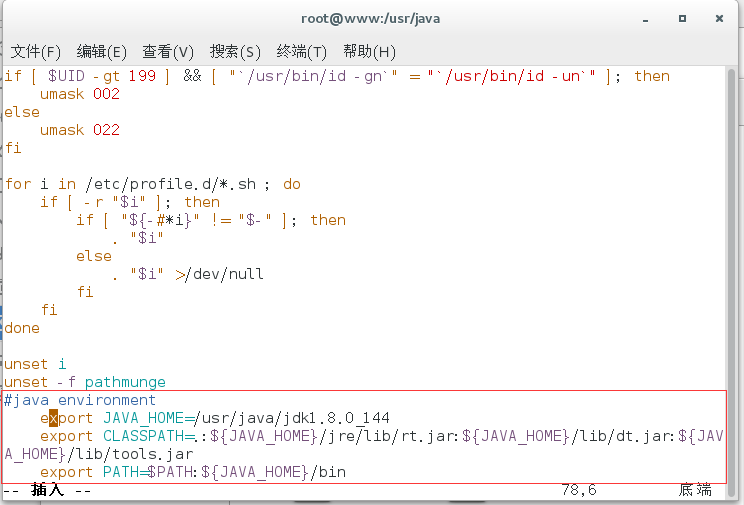
鍵盤:
ESC shift+q
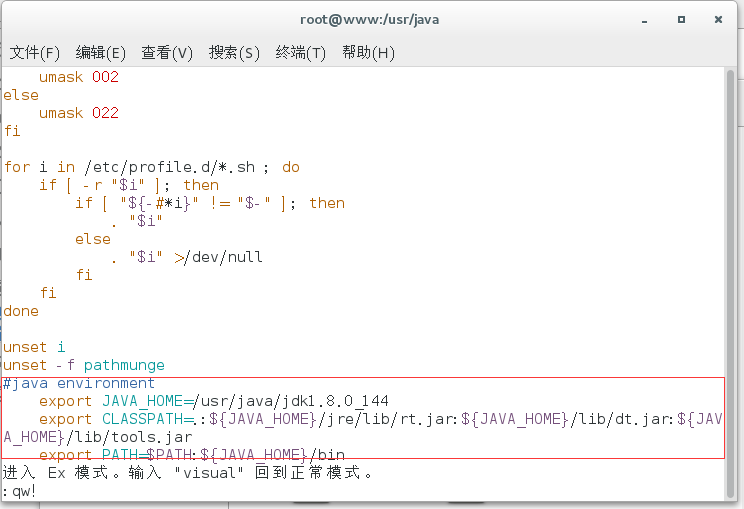
鍵盤:
qw!
寫入並強制退出。
如果不管用可以鍵盤:
x
一個意思,都是儲存並退出的意思。
-------------------------------------------------------------------------第五步---------------------------------------------------------------------------
第五步 讓剛剛設定的環境變數生效並檢查是否安裝成功
①讓剛剛設定的環境變數生效
鍵入:
source /etc/profile
source /etc/profile或 . /etc/profile

②檢查是否配置成功
鍵入:
java -version

================================================完成======================================================
